Jak odebrat nebo zakázat Internet Explorer 8 ze systému Windows 7

Jak odebrat, zakázat Internet Explorer 8 ze systému Windows 7
Možná nemáte rádi Internet Explorer (IE) nebodáváte přednost Firefoxu nebo Chrome a chcete vyčistit nepoužívané aplikace včetně IE? Ať už byl důvod jakýkoli, v poslední době jsem si všiml rychlého a jednoduchého způsobu, jak z mého systému odebrat výchozí internetový prohlížeč Windows 7 - Internet Explorer 8 - a napadlo ho, že někteří z vás ocení tip.
Jak zakázat a vypnout Internet Explorer 8 (IE8) ve Windows 7
1. Klikněte na the Spusťte Orb (Menu) a poté Klikněte na Kontrolní panel.
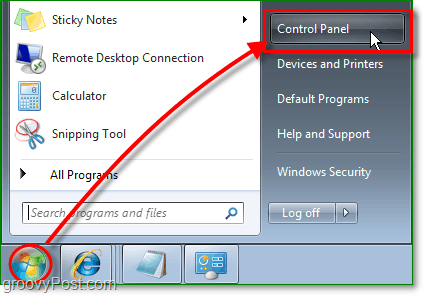
2. Na ovládacím panelu Klikněte na Odinstalujte program.
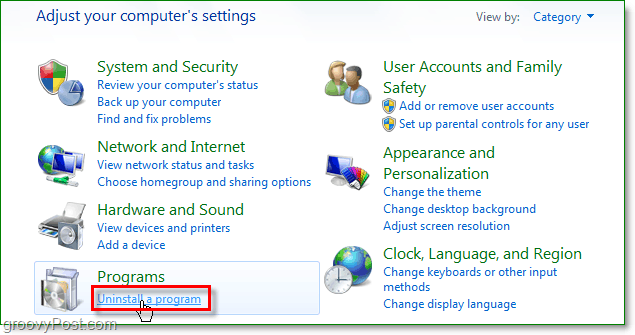
3. Na levé straně obrazovky Programy a funkce Klikněte na Zapnout nebo vypnout funkce Windows.
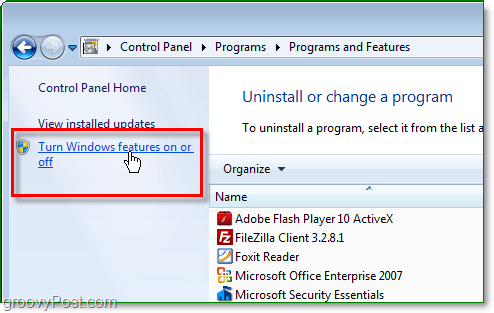
4. Nyní byste měli být na seznamu Funkce systému Windows. Klikněte na na Zrušte zaškrtnutí Internet Explorer 8. Budete požádáni o potvrzení, Klikněte na Ano. Pokračovat, klikněte OK.
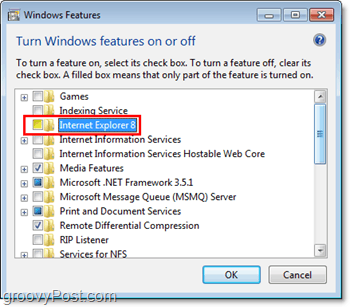
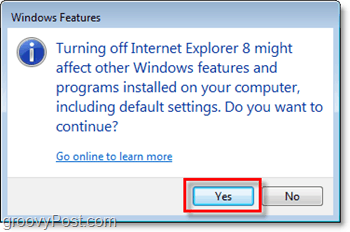
5. Počkejte chvíli a pak klikněte the Restartovat nyní tlačítko, které se objeví. Windows se restartuje a dokončí odebrání aplikace Internet Explorer 8.
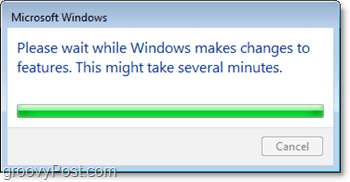
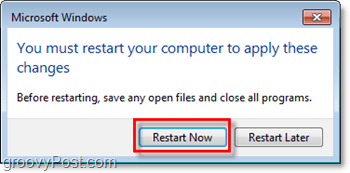
IE 8 by měl být deaktivován / odstraněn z vašeho Windows7 počítač. Pokud se pokusíte načíst web z adresního řádku průzkumníka složek, všimnete si spíše chyby než otevření IE webového serveru OS.
I když v počítači stále zůstanou nějaké malé stopy IE8 používané pro základní procesy Windows. Pravděpodobně si to však nikdy nevšimnete.
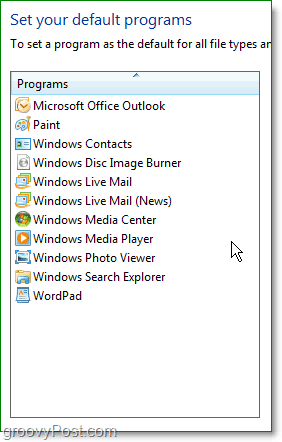
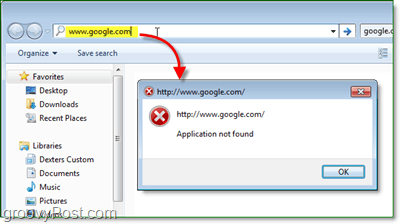




![Vypnutí navrhovaných webů v aplikaci Internet Explorer 8 [How-To]](/images/microsoft/turn-off-suggested-sites-in-internet-explorer-8-how-to.png)





Zanechat komentář